Win10更新失敗的解決方法
Win10是現(xiàn)在十分熱門(mén)的系統(tǒng),因此很多用戶(hù)都會(huì)裝上它,但是不少用戶(hù)裝上它之后想要進(jìn)行更新卻失敗了,那么當(dāng)你遇到Win10更新失敗怎么辦?不知道的朋友趕緊看看小編整理的Win10更新失敗的解決方法吧!
去微軟反饋似乎沒(méi)能得到解決,請(qǐng)看圖:
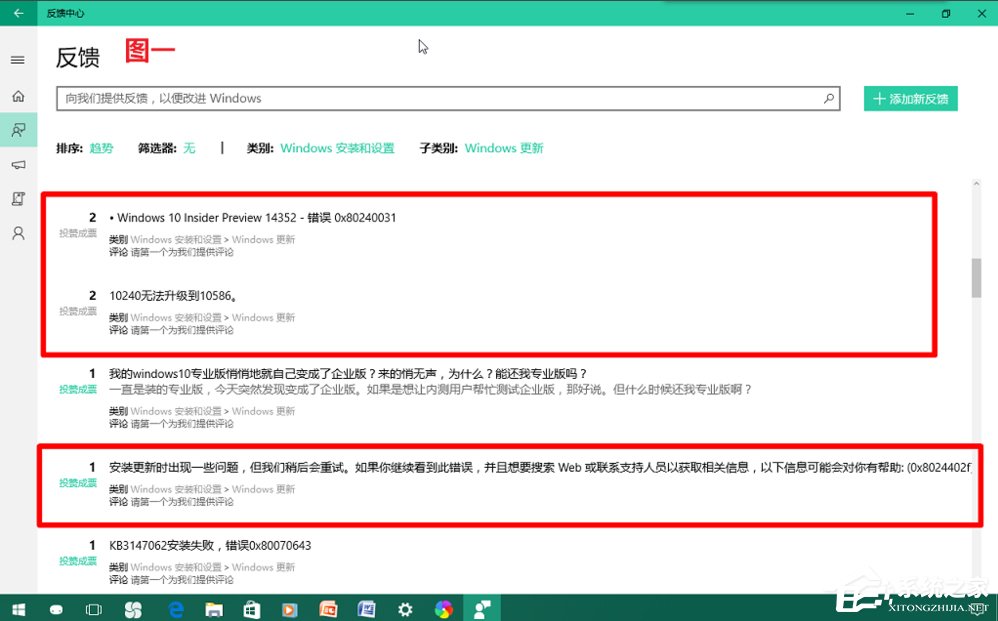
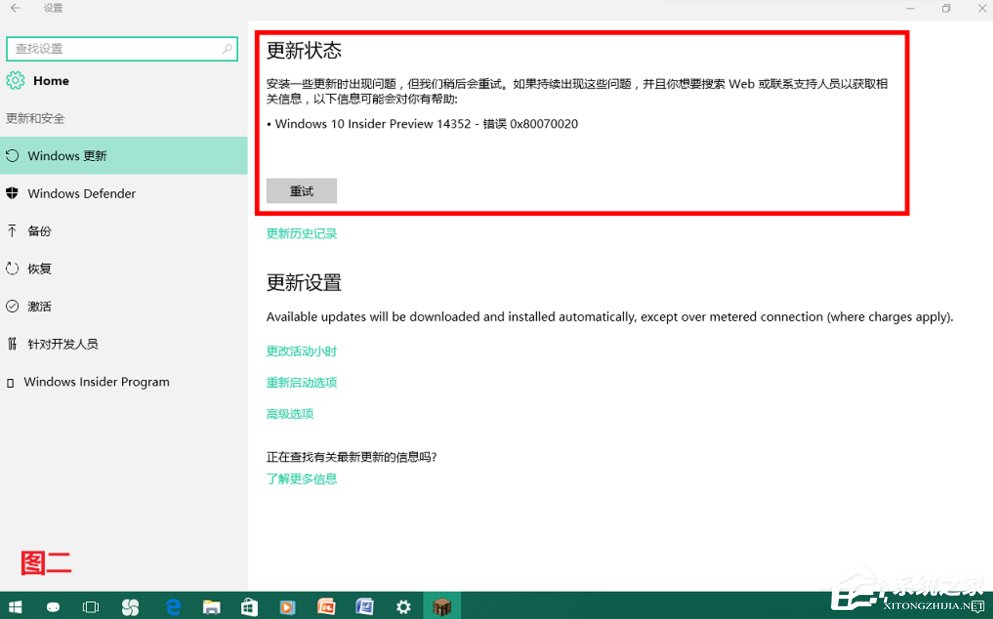
解決方法:
1、點(diǎn)擊Cortana(或叫做搜索)。

2、輸入“控制面板”,并點(diǎn)擊【疑難解答】。
【備注:如果沒(méi)有疑難解答這一項(xiàng)目,你可以點(diǎn)擊控制面板,在彈出的頁(yè)面找到疑難解答就可以了。】
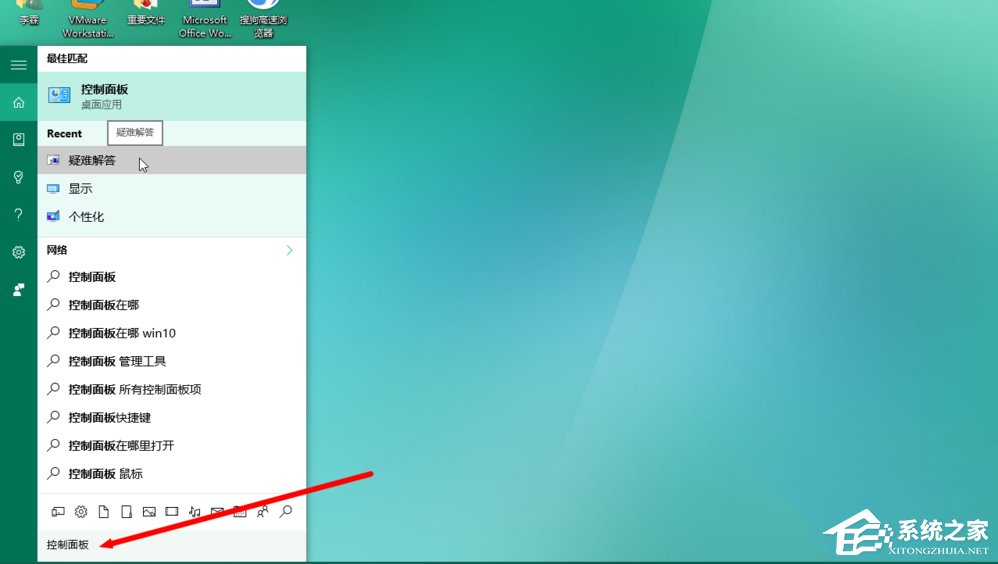
3、在彈出的頁(yè)面中點(diǎn)擊【使用“Windows更新”解決問(wèn)題】。
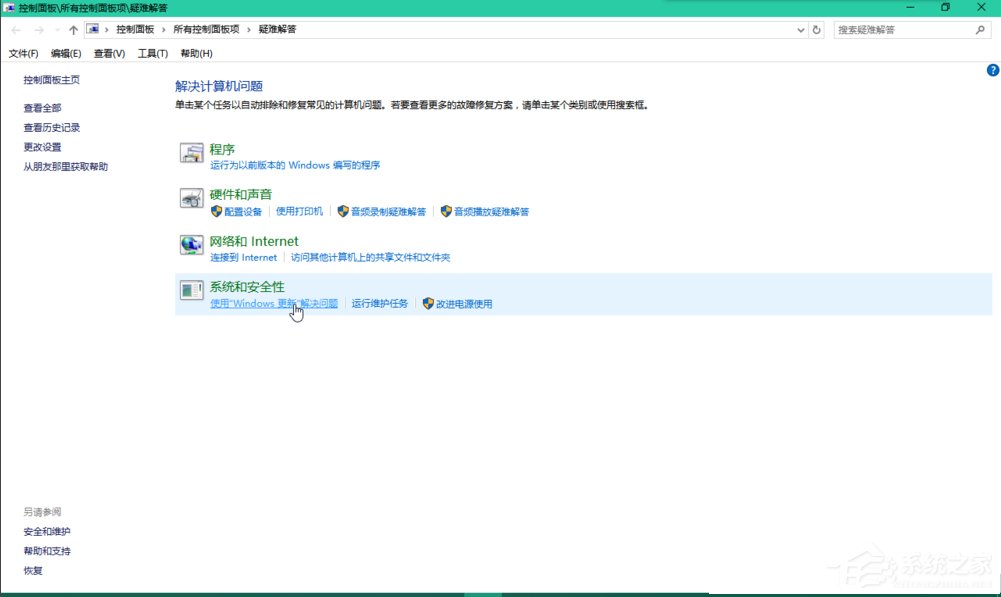
4、彈出疑難解答后,請(qǐng)以管理員身份運(yùn)行。(操作方法:彈出疑難解答時(shí),點(diǎn)擊【高級(jí)】,再點(diǎn)擊【以管理員身份運(yùn)行】即可。)
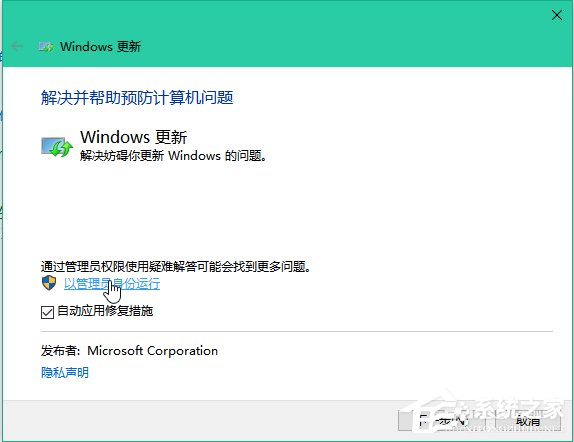
5、又彈出疑難解答(這時(shí)就是以管理員身份運(yùn)行的)點(diǎn)擊【下一步】,顯示正在檢測(cè)問(wèn)題。
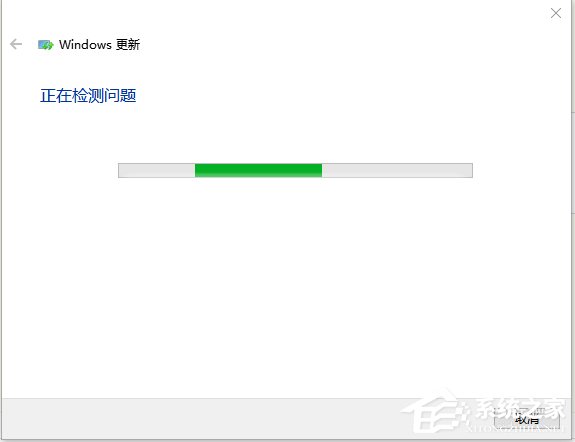
6、發(fā)現(xiàn)錯(cuò)誤!竟然是WU損壞,需要重新下載,但如果您是2G/3G/4G移動(dòng)網(wǎng)絡(luò),建議不要下載,請(qǐng)連接WIFI或?qū)拵г谶M(jìn)行下載。
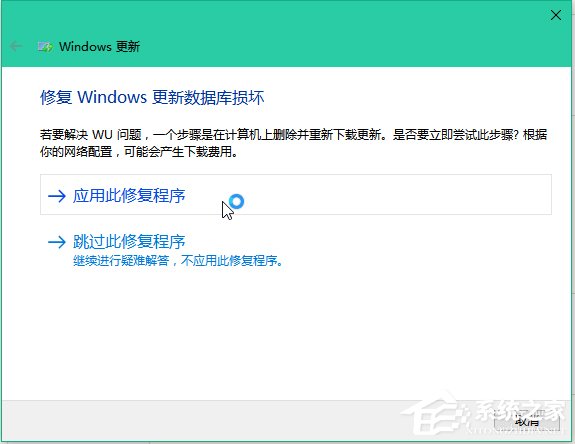
7、點(diǎn)擊【應(yīng)用此修復(fù)程序】,再等待一會(huì)兒。
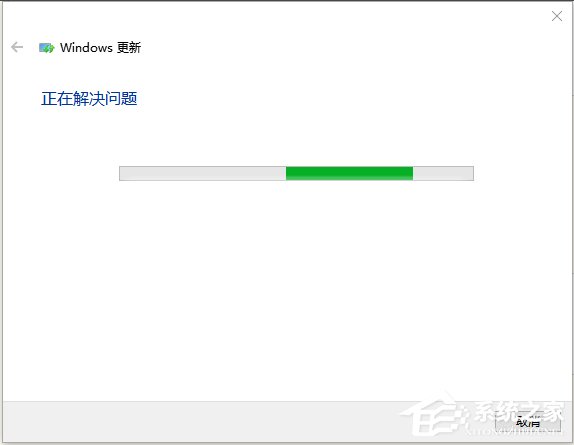
8、成功解決問(wèn)題!回到Windows更新點(diǎn)擊【檢測(cè)更新】(或者叫做【重試】)。我的已經(jīng)重新開(kāi)始下載安裝了!
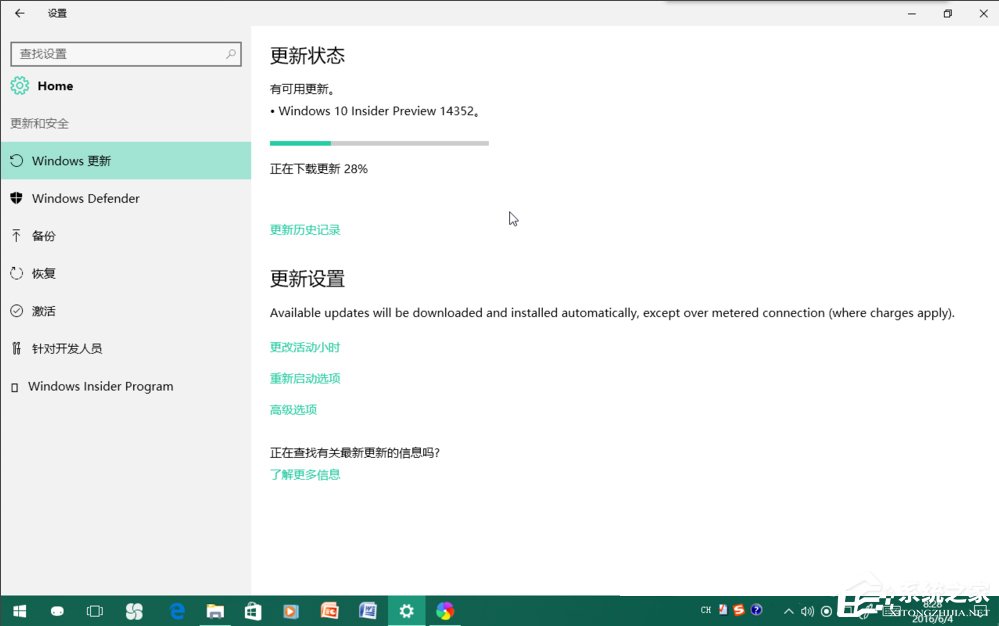
Win10更新失敗的解決方法就講到這里了,方法很簡(jiǎn)單,我們只需要以管理員的身份運(yùn)行疑難解答,之后讓其檢測(cè)系統(tǒng)問(wèn)題,最后進(jìn)行修復(fù)即可。
相關(guān)文章:
1. Linux Mint系統(tǒng)輸入法怎么刪除? Linux Mint刪除多余輸入法的技巧2. deepin linux怎么切換到root權(quán)限? Deepin切換root用戶(hù)的技巧3. 如何更改啟動(dòng)磁盤(pán)? Mac系統(tǒng)啟動(dòng)磁盤(pán)順序的設(shè)置技巧4. 蘋(píng)果 macOS 13.2 開(kāi)發(fā)者預(yù)覽版 Beta 2 發(fā)布5. Mac無(wú)線網(wǎng)絡(luò)怎么設(shè)置?蘋(píng)果Mac電腦無(wú)線網(wǎng)絡(luò)設(shè)置教程6. Mac版steam錯(cuò)誤代碼118怎么解決?Mac版steam錯(cuò)誤代碼118解決教程7. 深度操作系統(tǒng)Deepin20.2.1發(fā)布(附下載和更新日志)8. Win11 正式版 Build 22621.1105一月累積更新補(bǔ)丁KB5022303發(fā)布(附完整更新日志)9. deepin文件有個(gè)鎖頭怎么刪除? deepin刪除帶鎖頭文件的技巧10. 微軟Win11專(zhuān)業(yè)版即將默認(rèn)禁用 SMB 來(lái)賓認(rèn)證服務(wù)

 網(wǎng)公網(wǎng)安備
網(wǎng)公網(wǎng)安備